管理画面上で新規予約の登録や、登録された予約データを編集する画面です。
本システムは1回の予約で複数の宿泊予約を可能とするため、セッション機能を装備しています。この機能により操作は、ショップで商品を購入するときの「カート」のような動作をします。
操作途中でデータを新たに入力したい場合は、データを「保存」するか、「初期化する」ボタンを押してセッションをクリアして下さい。これはカートの中身をクリアするのと同じ動作になります。
新規登録
登録手順は次のようになります。
1.宿泊日の入力、客室と宿泊プランの選択

宿泊日はカレンダーを利用するか、テキスト入力します。客室とプランの選択は、セレクトボックスから自由に選択できます。留意点は、フロントエンドで予約するような「客室ー宿泊プラン」の1対に対応しておりません。シーズンにより料金を変動させているプランを利用している場合は注意して下さい。
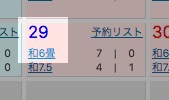 宿泊日と客室が予め決まっているようであれば、予約カレンダーの宿泊日にある客室のリンクから「予約新規登録」画面へ移動すると便利です。
宿泊日と客室が予め決まっているようであれば、予約カレンダーの宿泊日にある客室のリンクから「予約新規登録」画面へ移動すると便利です。
宿泊日など決まれば、「追加」ボタンを押します。
2.宿泊人数、オプションがあれば数量を入力する
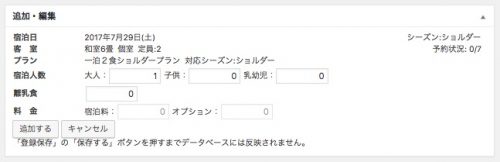
画面が切り替わりますので、宿泊人数、オプションがあれば数量を入力し、「追加する」ボタンを押します。

客室タイプが相部屋の場合、ゲストハウスではベッド数の変更はありませんが、山小屋などでは人数を調整する必要が生じます。
それに対応するため、「人数」入力で増減値を設定して登録、管理用の調整データとして利用すると良いでしょう。
人数入力で負の整数入力は無効ですが、相部屋設定されている場合の管理画面では有効処理されます。
負の人数入力は、予約数の上限を増やす働きとなります。
3.連泊、客室を追加する
続けて異なる宿泊日の予約や、客室を追加する場合は、1と2を繰り返します。
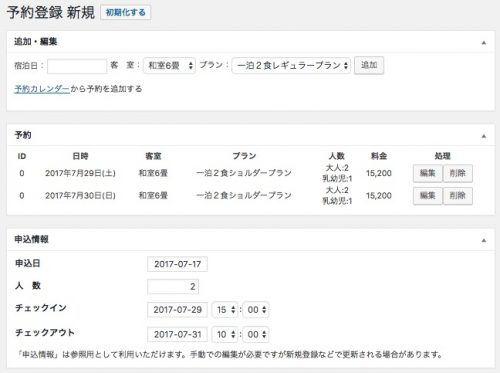
予約の「ID」は、宿泊予約テーブルに登録されたデータベース上のIDで、「0」はこれから登録されるデータを表します。編集画面ではテーブル上のIDが数字で表示されます。
4.申込情報を入力する
申込情報は、「追加・編集」で予約を追加すると自動で更新されます。
チェックイン、チェックアウト時間は環境ファイルで設定したデータがコピーされます。
なおこのデータは「参照データ」として用意したものです。必須情報として利用できませんので、必要に応じて活用して下さい。
5.申込者連絡先を入力する
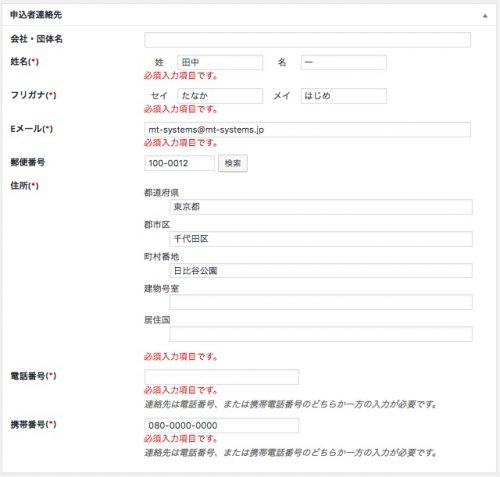
管理画面では必須入力項目を空白のまま登録する事が可能です。ただし名前やメールアドレスがないまま登録した場合、メール送信などで不具合が発生しますので注意して下さい。
6.予約の新規登録
画面右側の「登録保存」ウィンドウ内の「保存する」ボタンを押して下さい。
新規登録後の画面は、次の新規登録画面になります。編集が必要な場合、予約リストを表示して「編集」画面へ移動して下さい。
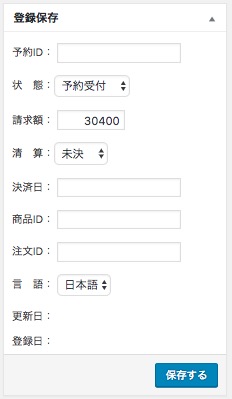
- 予約ID
- 新規登録の際、自動で予約IDが設定されます。予約IDは10桁の数字で表されます。10桁の数字は、前6桁が年月日(yymmdd)、残り4桁はデータベースに登録された番号(ID)の下4桁です。独自に予約IDを設定したい場合、メッセージフィルター「mtsab_reserve_id」を利用して実現できます。ただしIDは半角英数字出表されるユニークなデータで、32文字以内となります。
- 状態
- 予約の状態は次の6種類あります。
- 予約受付
予約を新規登録した状態です。 - 予約確認
- 予約完了
- 変更受付
フロントエンドから予約内容が変更されると設定されます。 - 変更確認
- キャンセル
管理画面、または、フロントエンドから予約がキャンセルされると設定されます。
自動でセットされる状態は、「予約受付、変更受付、キャンセル」の3種類です。変更は自由にできますので、予約管理に合わせてご利用下さい。
- 予約受付
- 請求額
- 料金計算の結果の合計額が設定されます。この値は変更可能です。割引きや割増しにより合計額を変更して保存する事も可能です。
- 清算、決済日、商品ID、注文ID
- 清算の状況は次の5種類あります。
- 未決
予約を新規登録したときの状況です。 - カート
- 与信枠
- 完了
決済状況を設定する事で予約リストを表示した際、決済状況を一覧で確認する事ができます。
清算の状況や決済日は、予約管理に合わせて手動でご利用いただく事になります。
ただし、決済のための外部プラグインを利用する場合、連係プログラム内から設定を変更する事が可能です。
連係プログラムとは、本予約システムから外部プラグインを利用するための追加プログラムの事で、外部プラグインに合わせて準備する必要があります。
- 未決
- 言語
- 多言語対応する場合の、予約時に利用された言語が設定されます。メール送信などで、出力言語の判別に利用します。
- 管理画面の表示言語には影響しません。管理画面は日本語表示のみとなります。
予約の編集
予約内容の変更は、予約リストから対象となる予約を検索し、「編集」のリンクから予約フォームページへ移動して下さい。
管理画面ではフロントエンドでは操作できない、特定宿泊日の予約の削除が可能です。画面表示は新規登録画面と同様です。